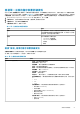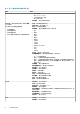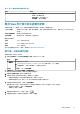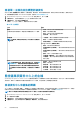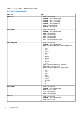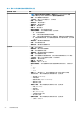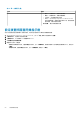Users Guide
表 18. 單一主機的儲存裝置詳細資料 (續)
資訊 說明
• 機櫃 ID — 顯示機櫃 ID
• 名稱 — 顯示機櫃名稱
• 裝置 FQDD — 顯示裝置 FQDD
• 服務標籤 — 顯示服務標籤
關於 Web 用戶端中的系統事件記錄
系統事件記錄 (SEL) 會針對 OMIVV 探索到的硬體提供狀態資訊,並根據以下準則顯示資訊:
Status (狀態) 狀態圖示有以下幾種:資訊 (藍色驚嘆號)、警告 (內含驚嘆號的黃色三角形)、錯誤 (紅色 X) 以及不明 (內含 ?
的方塊)。
時間 (伺服器時間) 表示事件發生的時間與日期。
搜尋此頁面 顯示特定訊息、伺服器名稱、組態設定等。
嚴重程度定義如下:
資訊 OMIVV 作業已順利完成。
警告 OMIVV 作業部分失敗,部分成功。
錯誤 OMIVV 作業失敗。
您可以將記錄儲存為外部 CSV 檔案。請參閱顯示個別主機的系統事件記錄。
顯示單一主機的事件記錄
若要顯示事件,請執行下列步驟:
1. 若要存取監視標籤,並開啟系統事件記錄子標籤,請執行以下任一步驟:
選項 說明
從 OMIVV 在本選項執行以下步驟:
a. 在 OpenManage Integration for VMware vCenter 的「瀏覽」窗格中,按一下主機。
b. 在物件標籤上,按兩下您要檢視 SEL 記錄的特定主機。
從首頁 在首頁上,按一下主機與叢集。
2. 在監視標籤中,選取 Dell 主機資訊 > 系統事件記錄。
最近的系統記錄項目會提供 10 筆最近的系統事件記錄項目。
3. 若要更新系統事件記錄,請執行全域重新整理。
4. 若要限制 (篩選) 事件記錄項目的數目,請選擇以下一個選項:
• 若要在搜尋篩選文字方塊中動態篩選記錄項目,請輸入文字字串。
• 若要清除篩選文字方塊,請按一下 X,所有事件記錄項目便會全部顯示出來。
5. 若要清除所有事件記錄項目,請按一下清除記錄檔。
隨後便會出現一則訊息,表明所有記錄項目一經清除後就會刪除,而且您可以選擇以下其中一個選項:
• 若同意清除記錄項目,請按一下清除記錄檔。
• 若要取消,請按一下取消。
6. 若要將事件記錄匯出成 .CSV 檔案,請按一下 。
7. 若要瀏覽到該位置,並儲存系統事件記錄,請按一下儲存。
清查和保固管理 53